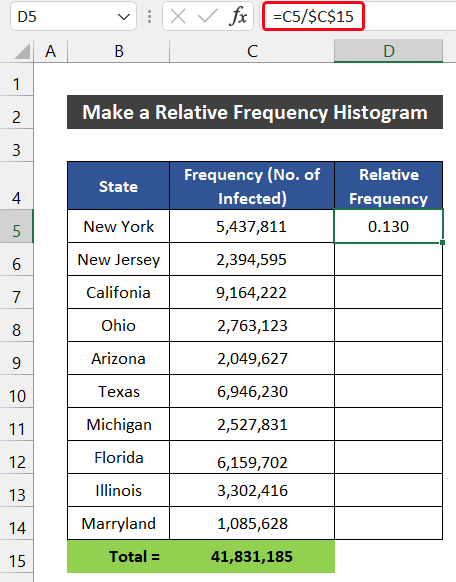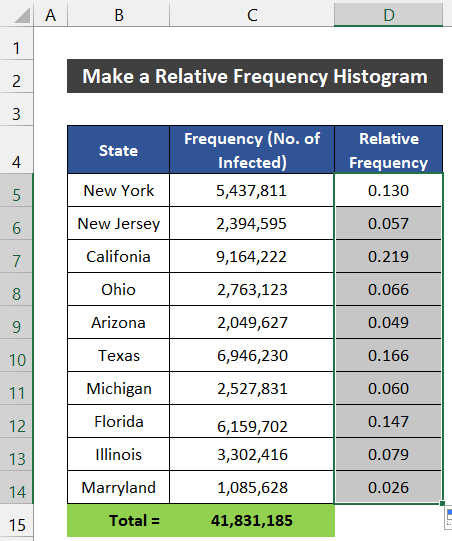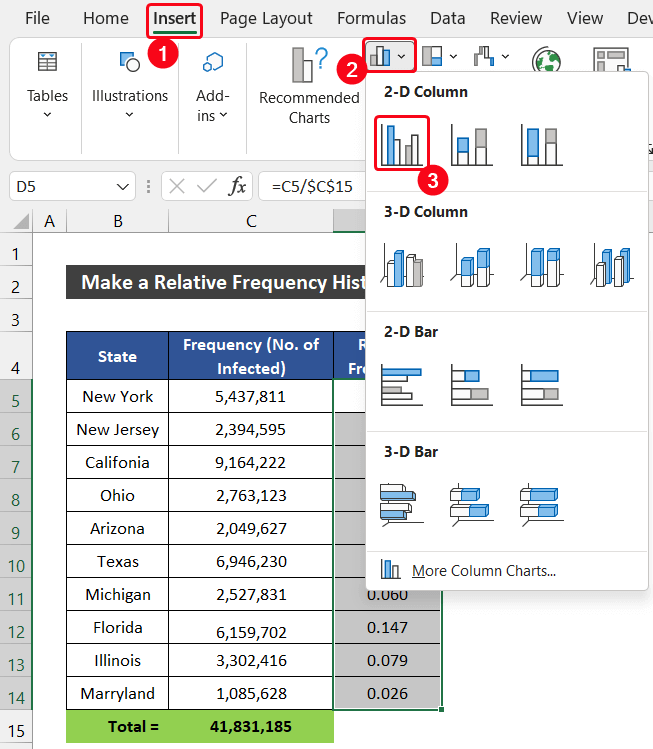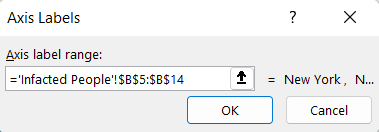مواد جي جدول
هڪ لاڳاپو فريڪوئنسي هسٽوگرام هڪ خاص قسم جو چارٽ آهي، جيڪو اسان کي ڪنهن به واقعي جي ٿيڻ جي شرح ڏيکاري ٿو. هن قسم جو گراف پڻ اسان کي ان واقعي جي امڪان سان گڏ مهيا ڪري ٿو. ان حوالي سان، اسان توهان کي ڏيکارينداسين ته، ايڪسل ۾ هڪ نسبتي فريڪوئنسي هسٽوگرام ڪيئن ٺاهيو وڃي ٽي آسان مثالن سان. جيڪڏهن توهان پروسيس کي ڄاڻڻ جا شوقين آهيو، اسان جو مشق ورڪ بڪ ڊائون لوڊ ڪريو ۽ اسان کي فالو ڪريو.
پريڪٽس ورڪ بڪ ڊائون لوڊ ڪريو
ڊائون لوڊ ڪريو مشق لاءِ هن مشق لاءِ جڏهن توهان هي آرٽيڪل پڙهي رهيا آهيو.
لڳاپا تعدد Histogram.xlsx
رشتيداري فريڪوئنسي ڇا آهي؟
A لڳاپا تعدد گراف يا چارٽ جو هڪ خاص قسم آهي جيڪو ڪنهن به واقعي جي واقع ٿيڻ جي امڪان کي بيان ڪري ٿو. تنهن ڪري، ڪنهن به ڊيٽا سيٽ لاءِ سڀني لاڳاپن جي تعدد جو مجموعو هڪ هوندو. لاڳاپي جي تعدد جو رياضياتي اظهار آهي:

3 مناسب مثال هڪسل ۾ هڪ تعلقي فريڪوئنسي هسٽوگرام ٺاهڻ لاءِ
هن آرٽيڪل ۾، اسان ٽن سادي مثالن تي غور ڪنداسين. هڪ لاڳاپو فريڪوئنسي هسٽوگرام ٺاهڻ لاء نوڪري جو مظاهرو ڪرڻ لاء. اهي مثالون ڊيٽا سيٽ آهن:
- هڪ صنعت جو روزاني آمدني هسٽوگرام.
- هڪ ڪلاس جا امتحاني نشان.
- ڪووڊ-19 متاثر ماڻهن جو هسٽوگرام.
1. صنعت جي روزاني آمدني جي ڊيٽا لاءِ لاڳاپيل فريڪوئنسي هسٽوگرام
هن مثال ۾، اسان روزاني آمدني جي پنج ڪلاس جي وقفن جي ڊيٽا سيٽ تي غور ڪريون ٿا.رياستون.
57>
- توهان هن ٽيب مان پنهنجي چارٽ ڊيزائن کي به تبديل ڪري سگهو ٿا. انهي صورت ۾، اسان چارٽ اسٽائلس گروپ مان انداز 4 چوندا آهيون.
- ان کان علاوه، اسان رکون ٿا ٽي چارٽ عنصر جيڪي آهن محور، محور عنوان، ۽ ڊيٽا ليبلز . توهان جي خواهش مطابق مناسب محور عنوان لکو ۽ ڊيٽا ليبلز جي پوزيشن کي چونڊيو اندر جي آخر ۾ .
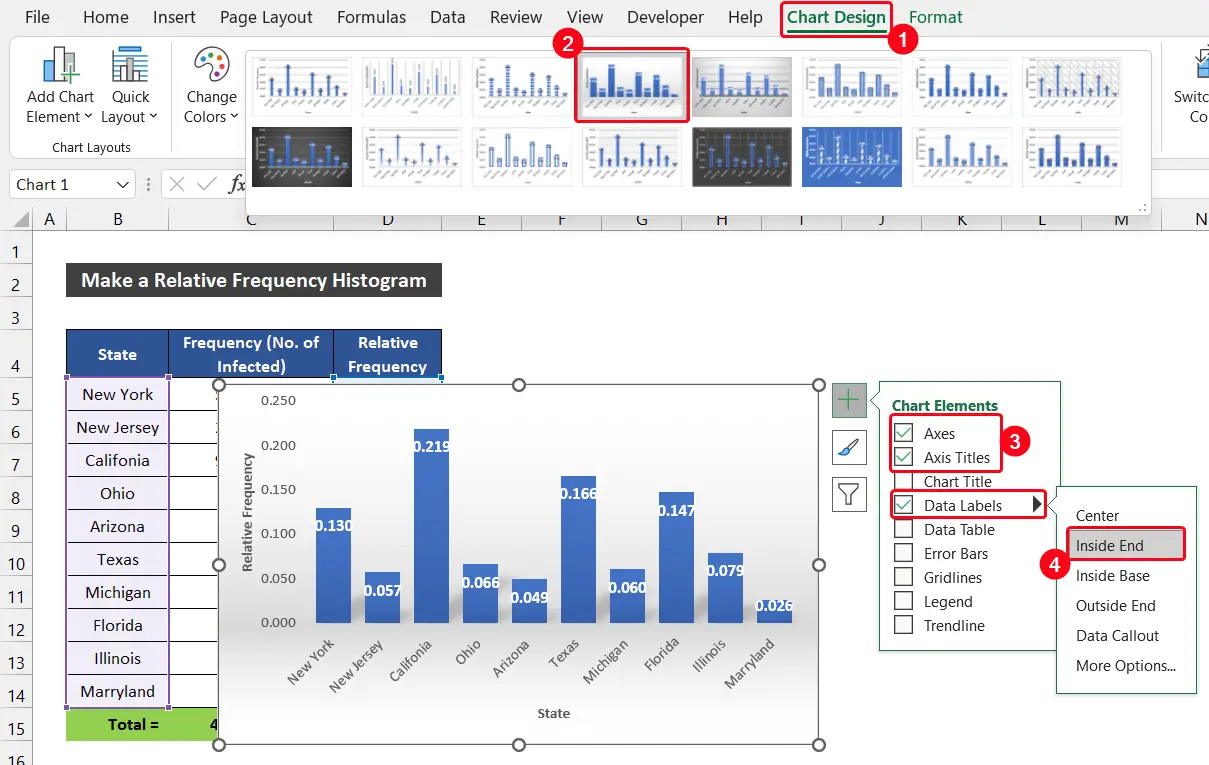
- ان کان علاوه، اسان سڀ ڄاڻون ٿا ته هسٽوگرام ۾، عمودي ڪالمن جي وچ ۾ ڪوبه فرق نه هجڻ گهرجي.
- هن اسپيس کي هٽائڻ لاء، عمودي ڪالمن تي ڊبل ڪلڪ ڪريو چارٽ تي.
- ان جي نتيجي ۾، سائيڊ ونڊو عنوان سان فارميٽ سيريز ونڊو ظاهر ٿيندو.
- پوءِ، سيريز ۾ آپشنز ٽيب، سيٽ ڪريو سيريز اوورليپ جيئن 0% ۽ گيپ ويڊٿ جيئن 0% . خلا ختم ٿي ويندو.
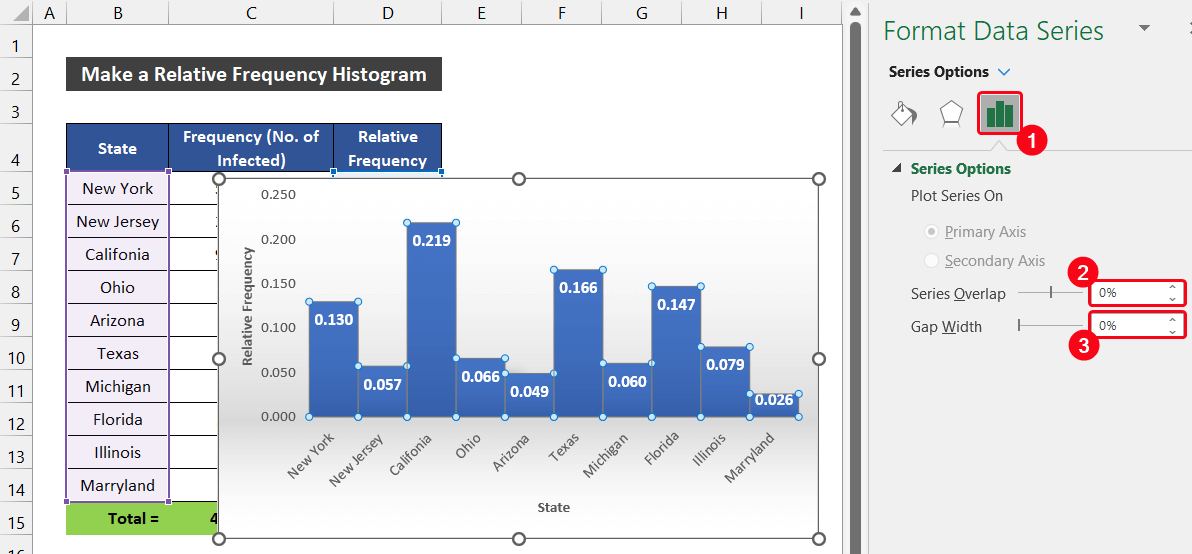
- ڪالمن جي بارڊر کي ڏسڻ لاءِ، منتخب ڪريو Fill & لائن > بارڊر آپشن.
- اڳيون، منتخب ڪريو سالڊ لائين آپشن ۽ چونڊيو رنگ برعڪس نظر اچي پنهنجي ڪالمن جي رنگ سان.

- اضافي طور تي، ڊيٽا جي بهتر نموني حاصل ڪرڻ لاءِ چيٽ جي ڪنڊ تي ريزائز آئڪن استعمال ڪريو.
- آخر ۾، اسان جو لاڳاپو فريڪوئنسي هسٽوگرام تيار آهي.

تنهنڪري، اسان اهو چئي سگهون ٿا ته اسان ايڪسل ۾ هڪ نسباتي فریکوئنسي هسٽوگرام ٺاهڻ جي قابل آهيون.
وڌيڪ پڙهو: ڪيئن ڪجي حساب ڪرايڪسل ۾ مجموعي لاڳاپو فريڪوئنسي (4 مثال)
نتيجو
اهو هن آرٽيڪل جي آخر ۾ آهي. مون کي اميد آهي ته هي مضمون توهان لاءِ مددگار ثابت ٿيندو ۽ توهان هڪسل ۾ هڪ لاڳاپو فريڪوئنسي هسٽوگرام ٺاهي سگهندا. مھرباني ڪري ھيٺ ڏنل تبصرن واري حصي ۾ اسان سان وڌيڪ سوال يا تجويزون شيئر ڪريو جيڪڏھن توھان وٽ وڌيڪ سوال يا تجويزون آھن.
اسان جي ويب سائيٽ چيڪ ڪرڻ نه وساريو ExcelWIKI ڪيترن ئي Excel سان لاڳاپيل مسئلن لاءِ ۽ حل. نوان طريقا سکندا رهو ۽ وڌندا رهو!
75 ڪارڪنن لاءِ. ڪلاس جا وقفا (ڊالر) کالم ۾ آهن B ۽ تعداد (ڪارڪنن جو تعداد) ڪالمن ۾ آهي C . 
هن ڊيٽا سيٽ جو لاڳاپو فريڪوئنسي هسٽوگرام ٺاهڻ جا مرحلا هيٺ ڏجن ٿا:
📌 مرحلا:
- سڀ کان پھريان، ٽي ڪالمن جي وچ ۾ ڪلاس جي وقفن ۽ تعدد جي وچ ۾ داخل ڪريو. توھان ڪري سگھو ٿا شامل ڪريو ڪيترن ئي طريقن سان.
- پوء، ھيٺين ادارن کي سيلز جي حد ۾ داخل ڪريو C4:E4 ۽ G4 جيئن تصوير ۾ ڏيکاريو ويو آهي.
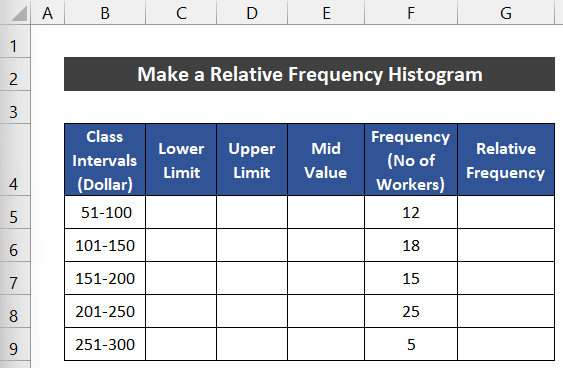
- ان کان پوء، دستي طور تي مٿين حد '51' ۽ هيٺين حد ' داخل ڪريو. 100' سيلز ۾ C5 ۽ D5 ترتيب سان.
17>
- هاڻي، سيل چونڊيو E5 ۽ ھيٺ ڏنل فارمولا لکو ھنن ٻن حدن جي اوسط حاصل ڪرڻ لاءِ. اسان استعمال ڪري رهيا آهيون AVERAGE فنڪشن وچ والو جو اندازو لڳائڻ لاءِ.
=AVERAGE(C5:D5)
- دٻايو داخل ڪريو .
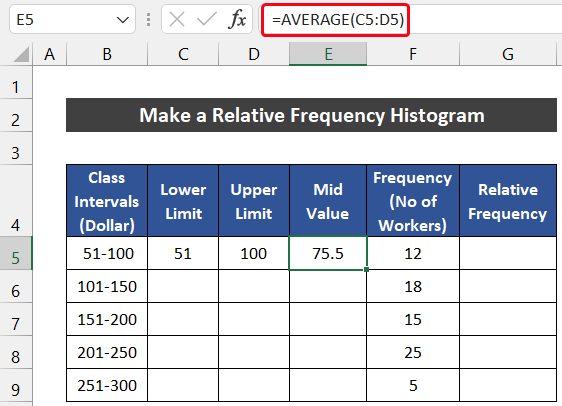
- ساڳيءَ طرح، ساڳئي طريقي سان عمل ڪريو قطار 6 لاءِ.

- ان کان پوء، سيلز جي حد کي منتخب ڪريو B5:E6 ۽ ڊريگ هٿ ڀريو آئڪن ڊيٽا جي نموني کي سيل تائين نقل ڪرڻ لاءِ E9 .

- اڳيون، اسان استعمال ڪريون ٿا SUM فنڪشن ڪم ڪندڙن جي مجموعي تعداد کي گڏ ڪرڻ لاء. ان لاءِ هيٺ ڏنل فارمولا سيل ۾ لکو F10 .
=SUM(F5:F9)
- دٻايو داخل ڪريو key.

- پوءِ هيٺ ڏنل فارمولا سيل ۾ لکو G5 جي قيمت حاصل ڪرڻ لاءِ لڳاپا تعدد . پڪ ڪريو ته، توهان F10 سيل سان نشاني Absolute Cell Reference داخل ڪريو Fill Handle icon.
=F5/$F$10
- دٻايو Enter . 12>
- ڊبل ڪلڪ ڪريو تي Fill Handle آئڪن تي فارمولا نقل ڪرڻ لاءِ سيل G9 .
- هاڻي، اسان هسٽوگرام چارٽ ٺاهينداسين نسبتي تعدد جي قدر لاءِ.
- ان لاءِ، سيلز جي حد کي چونڊيو G5:G9 . <10 ان کان پوءِ، Insert ٽئب ۾، Charts گروپ مان ڊراپ-ڊائون آرو جو Insert Column or Bar Charts چونڊيو. 2-D ڪالمن سيڪشن مان Clustered Column آپشن چونڊيو.
- جيڪڏهن توهان غور سان ڏسو چارٽ تي، توهان ڏسندا ته اسان جي چارٽ ۾ X-axis تي قيمت نه آهي.
- هن مسئلي کي حل ڪرڻ لاءِ، چارٽ ڊيزائن ٽيب ۾، ڪلڪ ڪريو <1 ڊيٽا گروپ مان ڊيٽا آپشن کي منتخب ڪريو.
- نتيجي طور، هڪ ڊائلاگ باڪس جنهن کي سڏيو ويندو آهي. ڊيٽا جو ذريعو چونڊيو e ظاهر ٿيندو.
- Horizontal (Category) Axis Labels سيڪشن ۾، 1-5 جو بي ترتيب نمبر سيٽ هوندو. ان کي تبديل ڪرڻ لاءِ، Edit آپشن تي ڪلڪ ڪريو.
- ٻيو ننڍو ڊائلاگ باڪس عنوان Axis Labels ظاهر ٿيندو. هاڻي،سيلز جي حد منتخب ڪريو E5:E9 ۽ ڪلڪ ڪريو OK .
- ٻيهر، ڪلڪ ڪريو OK بند ڪرڻ لاءِ ڊيٽا ماخذ منتخب ڪريو ڊائلاگ باڪس.
- آخر ۾، توهان ڏسندا ته ايڪس محور اسان جي ڪلاس جي وقفن جي وچين قدر حاصل ڪري ٿو. <12
- ان کان علاوه، اسان رکون ٿا ٽي چارٽ عنصر جيڪي آهن محور، محور عنوان، ۽ ڊيٽا ليبلز . توهان جي خواهش مطابق مناسب محور عنوان لکو ۽ ڊيٽا ليبلز جي پوزيشن کي چونڊيو اندر جي آخر ۾ .
- نتيجي طور، هڪ سائيڊ ونڊو عنوان سان فارميٽ سيريز ونڊو ظاهر ٿيندو.
- پوءِ، ۾ سيريز آپشنز ٽيب، سيٽ ڪريو سيريز اوورليپ جيئن 0% ۽ گيپ ويڊٿ جيئن 0% . خال غائب ٿي ويندو.
- ان کان پوء، ڪالمن جي سرحد کي فرق ڪرڻ لاء، چونڊيو Fill & لائن > بارڊر آپشن.
- هاڻي، منتخب ڪريو سالڊ لائين آپشن ۽ چونڊيو رنگ برعڪس نظر اچي پنهنجي ڪالمن جي رنگ سان.
- اسان جو لاڳاپو فريڪوئنسي هسٽوگرام تيار آهي.
- پھريون، داخل ڪريو ٽي ڪالمن جي وچ ۾ ڪلاس وقفو ۽ تعدد . توھان ڪري سگھو ٿا شامل ڪريو ڪيترن ئي طريقن سان.
- ان کان پوء، ھيٺين ادارن کي سيلز جي حد ۾ داخل ڪريو C4:E4 ۽ G4 جيئن تصوير ۾ ڏيکاريل آهي.
- هاڻي، دستي طور تي ان پٽ اپر حد '31' ۽ هيٺين حد ' 40' سيلز ۾ C5 ۽ D5 ترتيب سان.
- ان کان پوء، سيل چونڊيو E5 ۽ ھيٺ ڏنل فارمولا لکو ھنن ٻن حدن جي اوسط حاصل ڪرڻ لاءِ. اسان استعمال ڪري رهيا آهيون AVERAGE فنڪشن وچ والو جو اندازو لڳائڻ لاءِ.

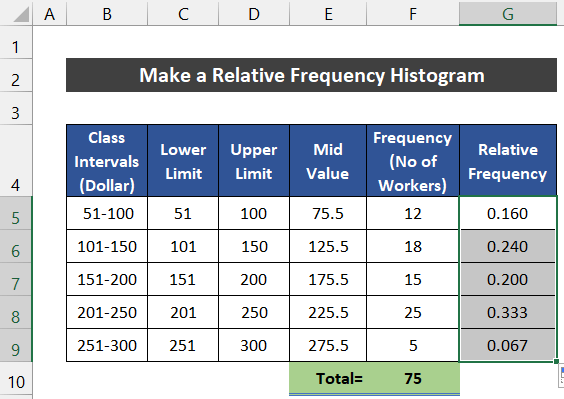


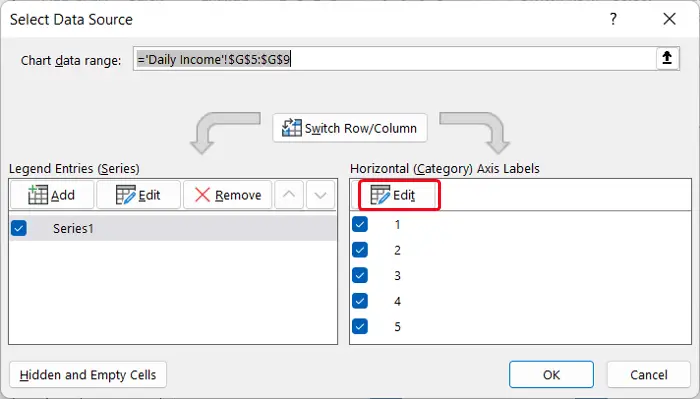

28>3>9>10>توهان هن ٽيب مان پنهنجي چارٽ جي ڊيزائن کي به تبديل ڪري سگهو ٿا. اسان جي حالت ۾، اسان چونڊون ٿا انداز 5 چارٽ اسٽائلس گروپ مان.

- <10 چارٽ.
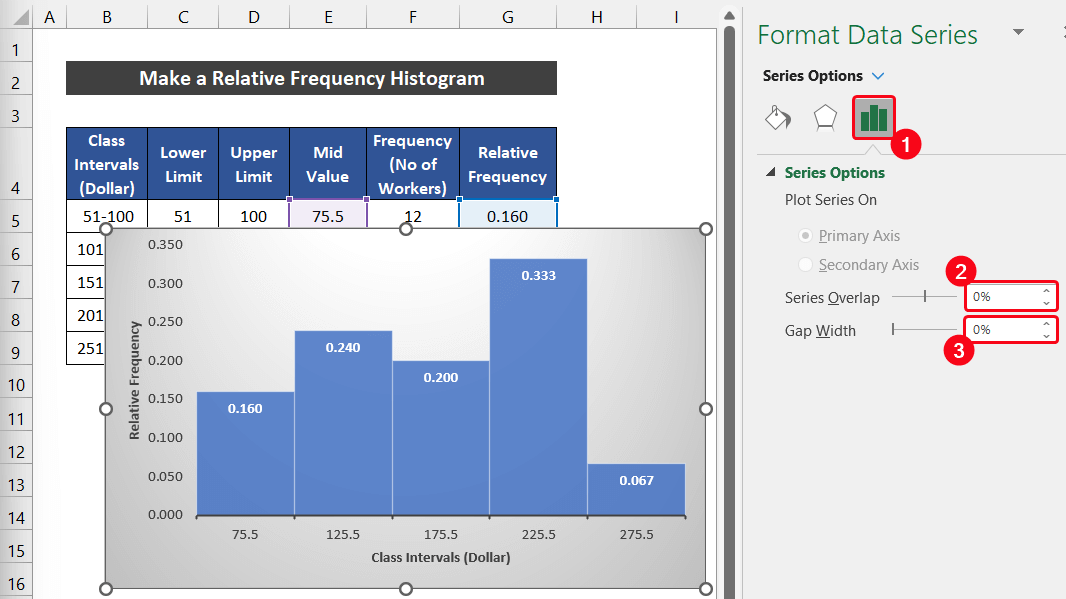
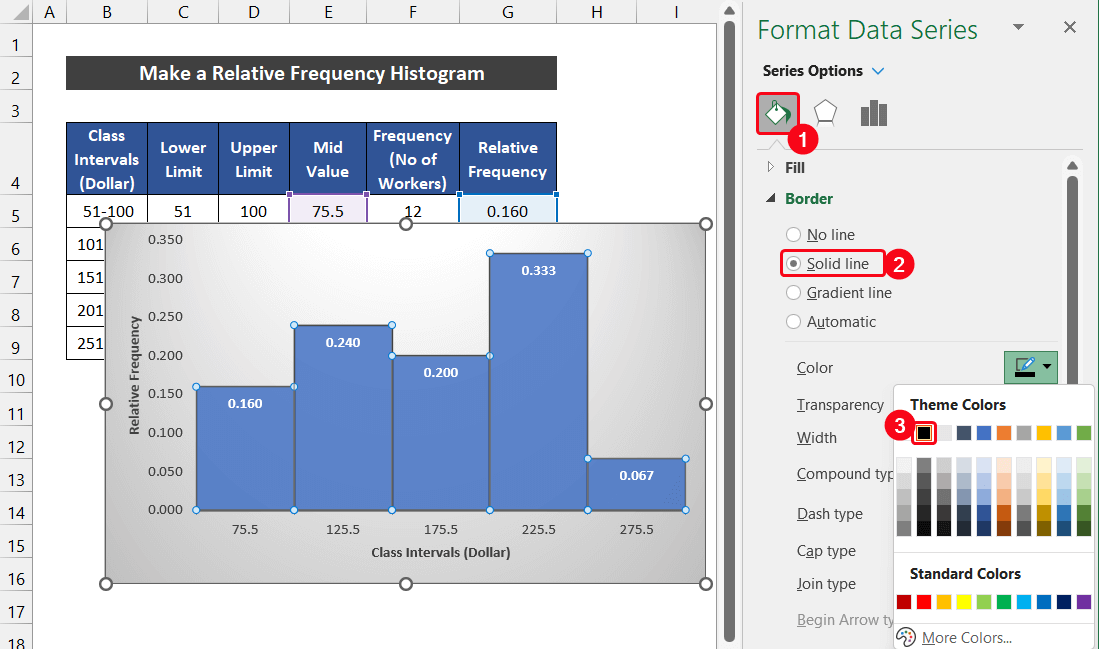
32>
آخر ۾، اسان چئي سگهون ٿاته اسان Excel ۾ هڪ لاڳاپا فريڪوئنسي هسٽوگرام ٺاهڻ جي قابل آهيون.
وڌيڪ پڙهو: ڪيئن ڪجي ايڪسل ۾ فريڪوئنسي ڊسٽري بيوشن ٽيبل (4 آسان طريقا)
2. امتحاني نشانن لاءِ نسبتي فريڪوئنسي هسٽوگرام
هن هيٺين مثال ۾، اسان 100 شاگردن لاءِ امتحاني نشانن جي ست ڪلاس جي وقفن جي ڊيٽا سيٽ تي غور ڪريون ٿا. ڪلاس جا وقفا (مارڪس) ڪالمن ۾ آهن B ۽ تعدد (شاگردن جو تعداد) ڪالم C ۾.
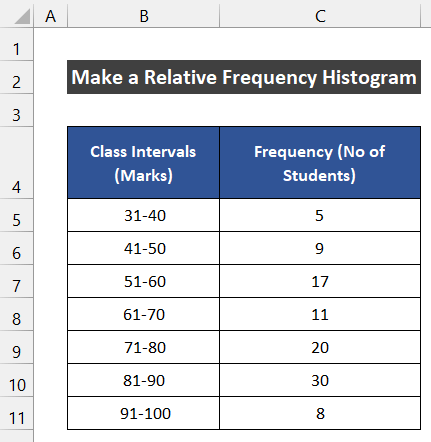
هن ڊيٽا سيٽ جي لاڳاپا فريڪوئنسي هسٽوگرام ٺاهڻ جو طريقو هن ريت ڏنو ويو آهي:
0>1>📌 مرحلا: 
35>
9> =AVERAGE(C5:D5) - پوءِ , دٻايو Enter .
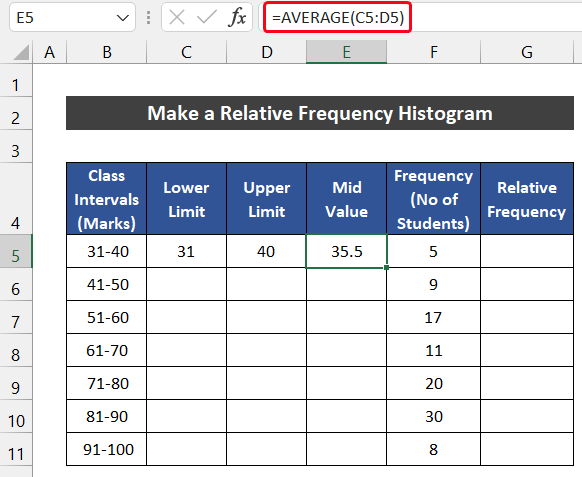
- ساڳيء طرح، ساڳئي عمل جي پيروي ڪريو قطار 6 لاءِ.
37>
9>10>اڳيون، سيلز جي حد کي چونڊيو B5:E11 ۽ ڇڏيو Fill Handle آئڪن کي نقل ڪرڻ لاءِ ڊيٽا جو نمونو سيل تائين E11 . 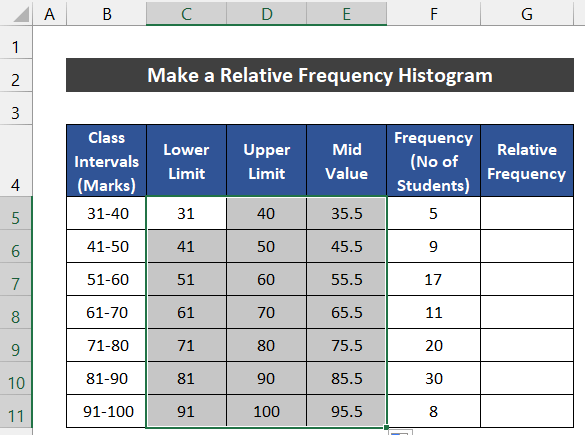
- هاڻي، اسان استعمال ڪريون ٿا SUM فنڪشن ڪم ڪندڙن جي ڪل تعداد کي گڏ ڪرڻ لاءِ. ان لاءِ هيٺ ڏنل فارمولا سيل ۾ لکو F12 .
=SUM(F5:F11)
- دٻايو Enter key.

- پوءِ، حاصل ڪرڻ لاءِ هيٺ ڏنل فارمولا سيل G5 ۾ لکو. نسبتي تعدد جو قدر. پڪ ڪريو ته، توهان F12 سيل سان نشاني Absolute Cell Reference داخل ڪريو Fill Handle icon.
=F5/$F$12
- اهڙي طرح، دٻايو Enter . 12>
- هاڻي، اسان هسٽوگرام چارٽ پلاٽ ڪنداسين لاڳاپا تعدد جي قيمت لاءِ.
- ان لاءِ، سيلز جي حد کي چونڊيو G5:G11 .
- پوءِ، Insert ٽئب ۾، منتخب ڪريو ڊراپ-ڊائون آرو جو Insert Column or Bar Charts Charts گروپ مان ۽ 2-D ڪالمن سيڪشن مان Clustered Column آپشن چونڊيو.
- جيڪڏهن توهان احتياط سان چارٽ چيڪ ڪريو، توھان ڏسندؤ ته اسان جي چارٽ ۾ X-axis تي ڪا قدر نه آھي.
- ھن مسئلي کي حل ڪرڻ لاءِ، چارٽ ڊيزائن ٽئب ۾، ڪلڪ ڪريو ڊيٽا کي چونڊيو اختيار مان ڊيٽا گروپ.
- هڪ ڊائلاگ باڪس جنهن کي ڊيٽا ماخذ چونڊيو ظاهر ٿيندو.
- ان ۾ افقي (ڪئٽيگري) Axis Labels سيڪشن، اتي هوندو بي ترتيب نمبر جو سيٽ 1-7 . ان کي تبديل ڪرڻ لاءِ، Edit آپشن تي ڪلڪ ڪريو.
- ٻيو ننڍڙو ڊڪشنري باڪس جنهن کي Axis Labels سڏيو وڃي ٿو. ظاهر ٿيندو. ھاڻي، سيلز جي حد منتخب ڪريو E5:E11 ۽ ڪلڪ ڪريو OK .
- ٻيهر، ڪلڪ ڪريو OK بند ڪرڻ لاءِ ڊيٽا ماخذ منتخب ڪريو ڊائلاگ باڪس.
- آخر ۾، توهان ڏسندا ته X-محور اسان جي ڪلاس جي وقفن جي وچين قدر حاصل ڪري ٿو.
- ان کان علاوه، اسان رکون ٿا ٽي چارٽ عنصر جيڪي آهن محور، محور عنوان، ۽ ڊيٽا ليبلز . توهان جي خواهش مطابق مناسب محور عنوانن کي لکو ۽ ڊيٽا ليبلز جي پوزيشن کي چونڊيو ٻاهرين آخر تي.
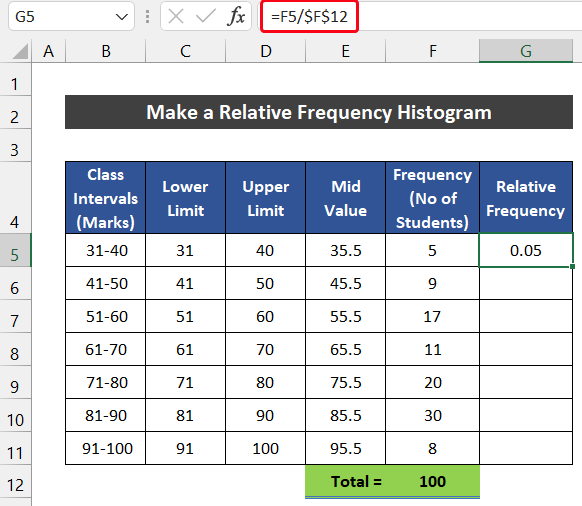
- <فارمولا کي سيل G11 تائين نقل ڪرڻ لاءِ Fill Handle آئڪن تي ڊبل ڪلڪ ڪريو.




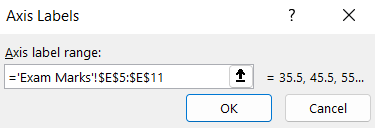
45>
9>10>توهان هن ٽيب مان پنهنجي چارٽ ڊيزائن کي به تبديل ڪري سگهو ٿا. اسان جي حالت ۾، اسان چونڊون ٿا انداز 9 چارٽ اسٽائلس گروپ مان. 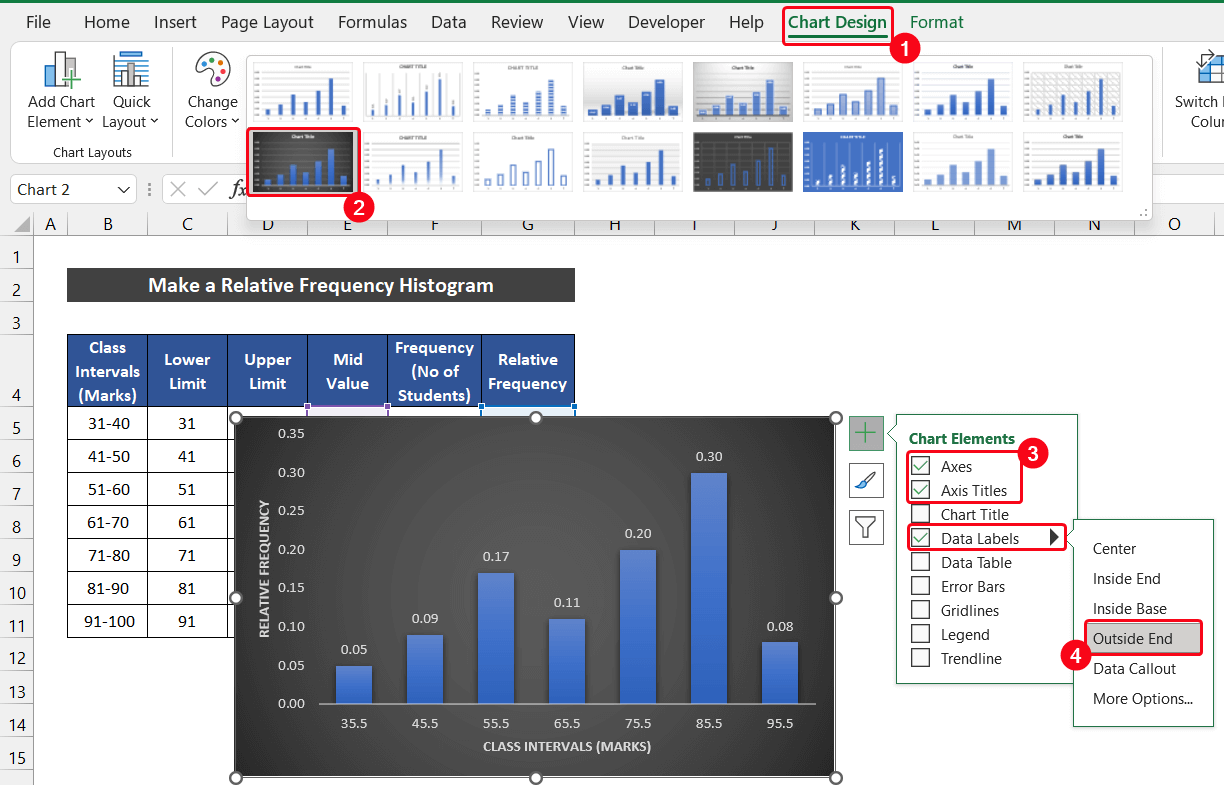
- اسان سڀ ڄاڻون ٿا ته هسٽوگرام ۾، عمودي ڪالمن جي وچ ۾ ڪوبه فرق نه هجڻ گهرجي.
- هن خالي خلا کي ختم ڪرڻ لاءِ، ڊبل ڪلڪ ڪريو عمودي ڪالمن تي. چارٽ.
- ان جي نتيجي ۾، سائيڊ ونڊو عنوان سان فارميٽ سيريز ونڊو ظاهر ٿيندو.
- ان کان پوءِ، سيريز آپشنز ۾ ٽيب، سيٽ ڪريو سيريز اوورليپ جيئن 0% ۽ گيپ ويڊٿ جيئن 0% . جيخلا ختم ٿي ويندو.

- ڪالمن جي سرحد کي فرق ڪرڻ لاءِ، منتخب ڪريو Fill & لائن > بارڊر آپشن.
- پوءِ، منتخب ڪريو سالڊ لائين آپشن ۽ چونڊيو رنگ برعڪس نظر اچي پنهنجي ڪالمن جي رنگ سان.
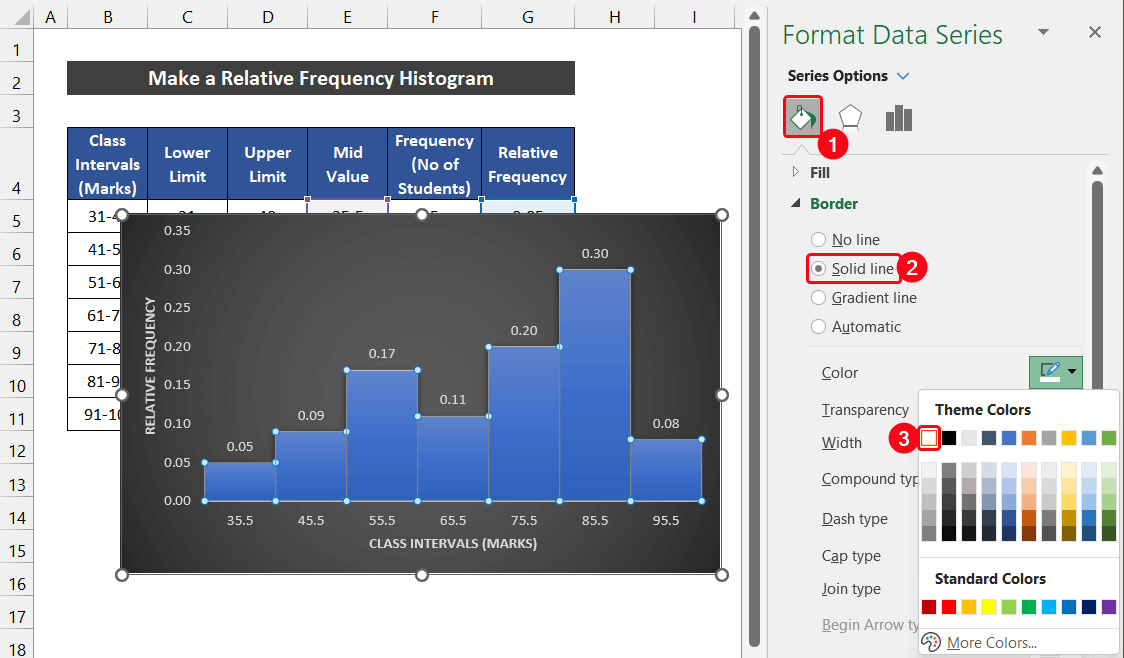
- <10 Excel.
- پهريون، اسان استعمال ڪريون ٿا SUM فنڪشن ڪم ڪندڙن جي ڪل تعداد کي گڏ ڪرڻ لاءِ. ان لاءِ هيٺ ڏنل فارمولا سيل ۾ لکو C15 .
- هاڻي دٻايو Enter .
- ان کان پوءِ هيٺ ڏنل فارمولا لکو سيل ۾ D5 حاصل ڪرڻ لاءِ. نسبتي تعدد جو قدر. پڪ ڪريو ته، توهان Absolute Cell Reference sign with cell C15 استعمال ڪرڻ کان اڳ Fill Handle داخل ڪريو.icon.
- ساڳي طرح، پريس ڪريو Enter .
- پوءِ، ڊبل ڪلڪ ڪريو تي Fill Handle آئڪن تي فارمولا کي سيل تائين نقل ڪرڻ لاءِ D14 .
- هاڻي، اسان هسٽوگرام چارٽ پلاٽ ڪنداسين لاڳاپا تعدد جي قدر لاءِ.
- گراف کي پلاٽ ڪرڻ لاءِ، چونڊيو سيلز جي حد D5:D15 .
- ان کان پوءِ، Insert ٽئب ۾، منتخب ڪريو ڊراپ-ڊائون آرو جو داخل ڪريو ڪالم يا بار چارٽس مان چارٽس گروپ ۽ چونڊيو ڪلسٽر ٿيل ڪالمن آپشن مان 2-D ڪالمن سيڪشن.
- هاڻي، جيڪڏهن توهان غور سان چارٽ تي هڪ نظر وجهو ته، توهان ڏسندا ته اسان جي چارٽ جي قيمت X-محور تي نه آهي.
- هن مسئلي کي حل ڪرڻ لاءِ، چارٽ ڊيزائن ٽئب ۾، ڪلڪ ڪريو ڊيٽا چونڊيو آپشن مان ڊيٽا اختيار.
- هڪ ڊائلاگ باڪس جنهن جو عنوان آهي ڊيٽا ماخذ چونڊيو ظاهر ٿيندو.
- پوءِ، ۾ افقي (ڪئٽيگوري) محور ليبلز سيڪشن، جي re هڪ بي ترتيب نمبر سيٽ هوندو 1-10 . ان کي تبديل ڪرڻ لاءِ، Edit آپشن تي ڪلڪ ڪريو.
- ٻيو ننڍو ڊڪشنري باڪس جنهن کي Axis Labels سڏيو وڃي ٿو. ظاهر ٿيندو. ھاڻي، سيلز جي حد منتخب ڪريو B5:B14 ۽ ڪلڪ ڪريو OK .
- ٻيهر، ڪلڪ ڪريو OK بند ڪرڻ لاءِ ڊيٽا ماخذ چونڊيو ڊائلاگ باڪس.
- آخر ۾، توهان ڏسندا ته X-axis جو نالو ملي ٿو.
وڌيڪ پڙهو: ڪيئن ڪجي ايڪسل تي فريڪوئنسي ڊسٽريبيوشن (3 آسان طريقا)
3. ڪووڊ- لاءِ لاڳاپيل فريڪوئنسي هسٽوگرام 19 متاثر ٿيل ماڻهو
هاڻي، اسان ڪوشش ڪريون ٿا هڪ مختلف قسم جو مثال. اسان 10 آمريڪا جي وڏين رياستن ۽ Covid-19 متاثر ٿيل ماڻهن جي ڊيٽا سيٽ تي غور ڪرڻ وارا آهيون. اسان جو ڊيٽا سيٽ سيل جي حد ۾ آهي B5:C14 .
50>
هن ڊيٽا سيٽ جي لاڳاپي فريڪوئنسي هسٽوگرام ٺاهڻ جو عمل هيٺ ڏنل آهي:
📌 مرحلا:
=SUM(C5:C14)
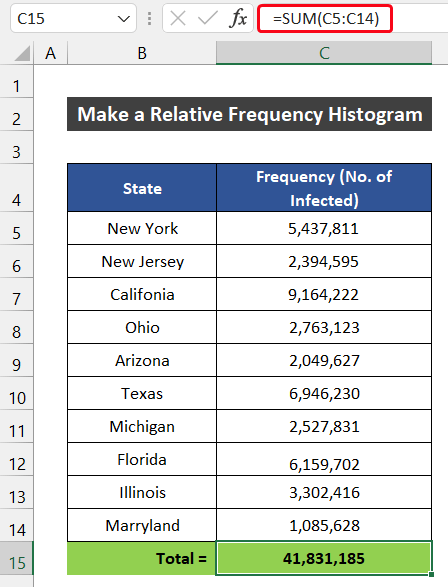
=C5/$C$15